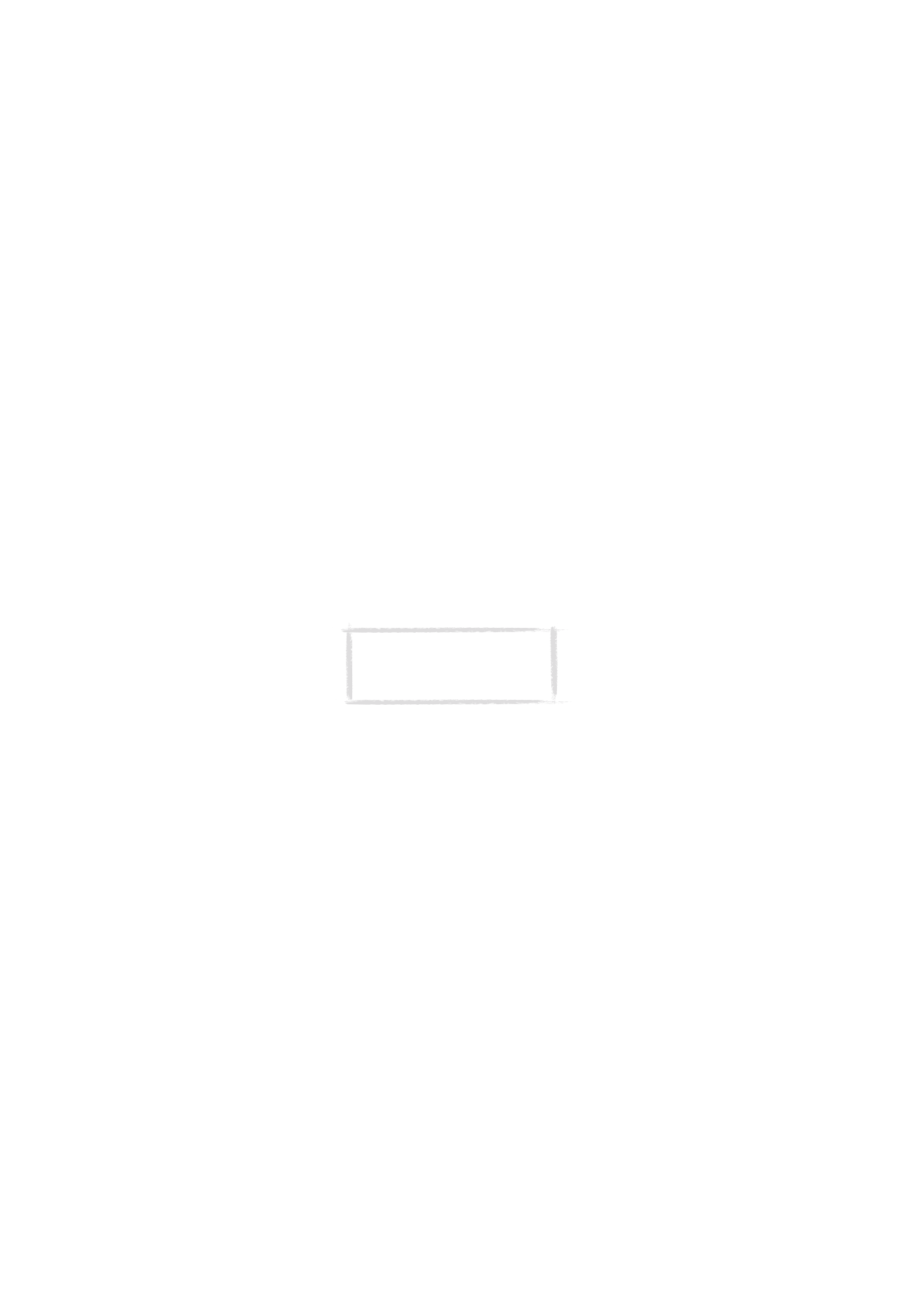
Réservation sur agenda
La réservation sur agenda vous permet d’envoyer des demandes de réservation
ou des réservations d’événements à d’autres communicateurs ou à des
serveurs d’agendas. La différence entre une demande de réservation et une
réservation d’événement, c’est que le destinataire a la possibilité d’accepter
ou d’ignorer la première, alors qu’il ne peut qu’accepter la seconde.
Mot de passe de réservation
Pour envoyer une réservation d’événement, vous devez connaître le mot de
passe de réservation du destinataire. Si vous ajoutez le mot de passe du
destinataire au champ mot de passe de réservation de la fiche de contact du
destinataire, le mot de passe y est automatiquement repris quand vous
envoyez une réservation.
Quand vous envoyez une réservation avec un mot de passe incorrect, le
communicateur du destinataire rejette la réservation.
Vous pouvez donner votre propre mot de passe de réservation aux personnes
que vous autoriser à envoyer des réservations à votre agenda. Si vous ne
définissez pas de mot de passe, votre communicateur accepte toutes les
réservations.
Définissez votre mot de passe de réservation dans les paramètres de l’Agenda.
Pour formuler des requêtes et des réservations
1 Sélectionnez un événement existant dans l’emploi du temps quotidien ou
créez-en un.
2 Appuyez sur Réserver l’événement dans la fenêtre Détails.
3 Sélectionnez si vous voulez envoyer l’événement comme une demande ou
une réservation.
4 Appuyez sur Transférer par IR pour envoyer la réservation à un autre
Nokia 9110 ou 9110i Communicator par la liaison infrarouge, ou appuyez
sur Envoyer en SMS pour ouvrir l’annuaire SMS où vous avez la possibilité
de sélectionner le destinataire pour la réservation. Vous remarquerez que
le destinataire doit avoir un numéro de téléphone dans le champ Tél(GSM),
ou, si vous envoyez la réservation à un serveur d’agendas, un numéro de
serveur dans le champ Tél(Serveur).
5 Appuyez sur Envoyer pour envoyer la réservation.
Remarque : Le mot de passe de
réservation n’est pas nécessaire
lorsque vous envoyez une demande
de réservation d’événement.
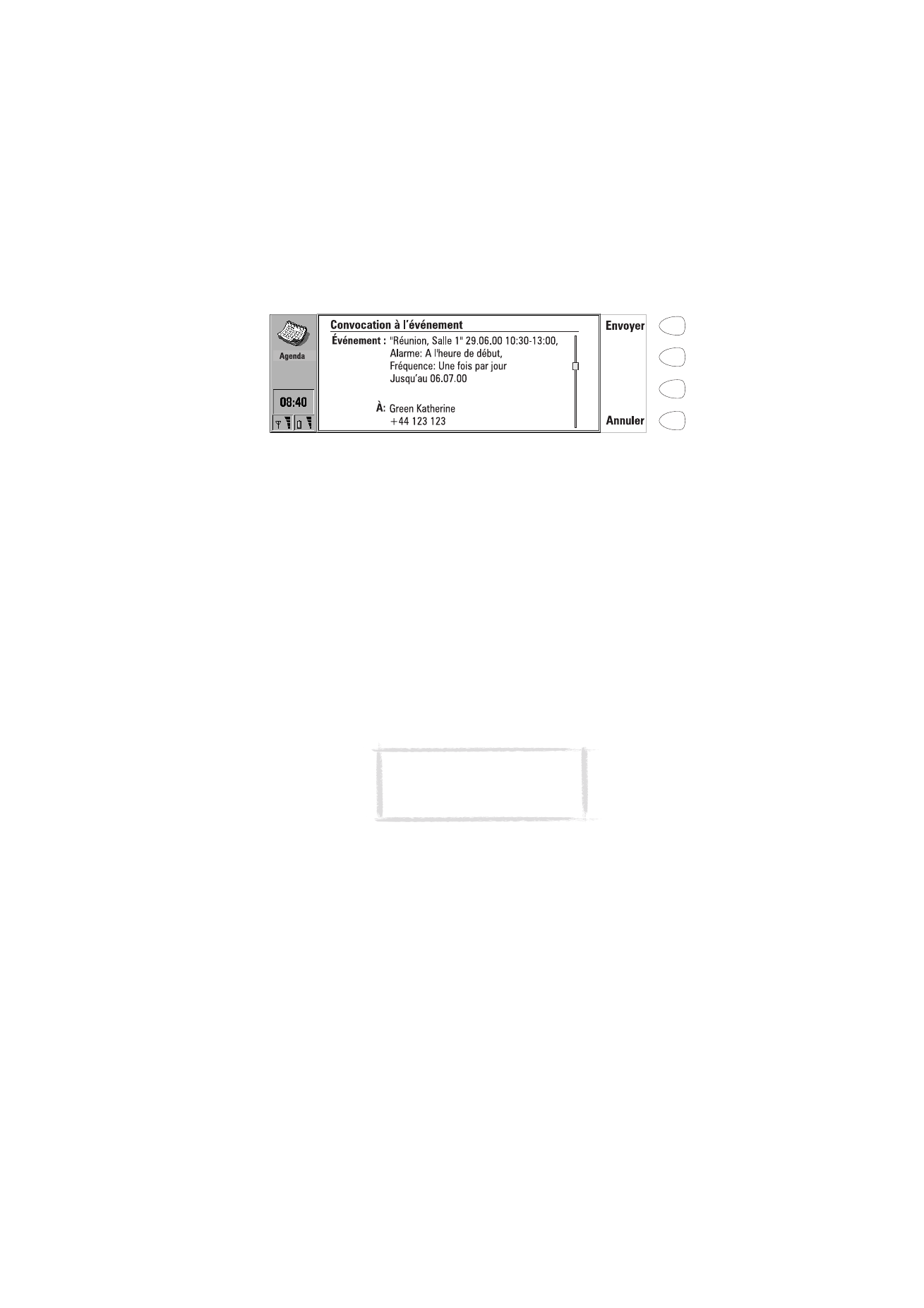
121
©2000 Nokia Mobile Phones. All rights reserved.
Pour recevoir des demandes de réservation
Lorsque vous recevez une demande de réservation d’événement, les détails de
l’événement ainsi que le nom et le numéro de l’expéditeur s’affichent à
l’écran. Sur le côté gauche de la note se trouve votre emploi du temps du jour,
où vous pouvez vérifier si vous avez d’autres rendez-vous à la même heure.
Si vous appuyez sur Accepter ou Refuser, votre communicateur indique
immédiatement votre choix à l’expéditeur. Les événements acceptés sont
placés dans votre agenda.
Vous pouvez annuler la demande en appuyant sur Annuler.
Si vous appuyez sur Attente, la demande d’événement est déplacée dans la
liste des demandes en attente de votre décision. Vous pouvez aller dans cette
liste en appuyant sur le bouton Menu dans l’emploi du temp mensuel,
hebdomadaire ou quotidien en en sélectionnant Requêtes en attente. A droite
de la liste se trouve votre emploi du temps du jour, où vous pouvez vérifier si
vous avez d’autres rendez-vous à la même heure. Les commandes dans la liste
de demandes en attente sont Accepter et Refuser, dont la fonction est
expliquée plus haut ; ainsi que Supprimer, qui retire l’événement de la liste.
Pour recevoir des réservations
Lorsque vous recevez une réservation d’événement, les détails de l’événement
s’affichent à l’écran. Lorsque vous appuyez sur Valider, la réservation est
transférée sur votre agenda. Si vous appuyez sur Confirmer, l’événement est
placé dans votre agenda et une note de confirmation est transmise à
l’expéditeur de la réservation.
Pour annuler des réservations
Il existe deux manières d’annuler des réservations envoyées :
1 Retirer l’événement de votre agenda. Votre communicateur vérifie la liste
Figure 4
Remarque : L’ajout de nouveaux
événements ne supprime pas les
autres, même s’ils ont les mêmes
date et heure.
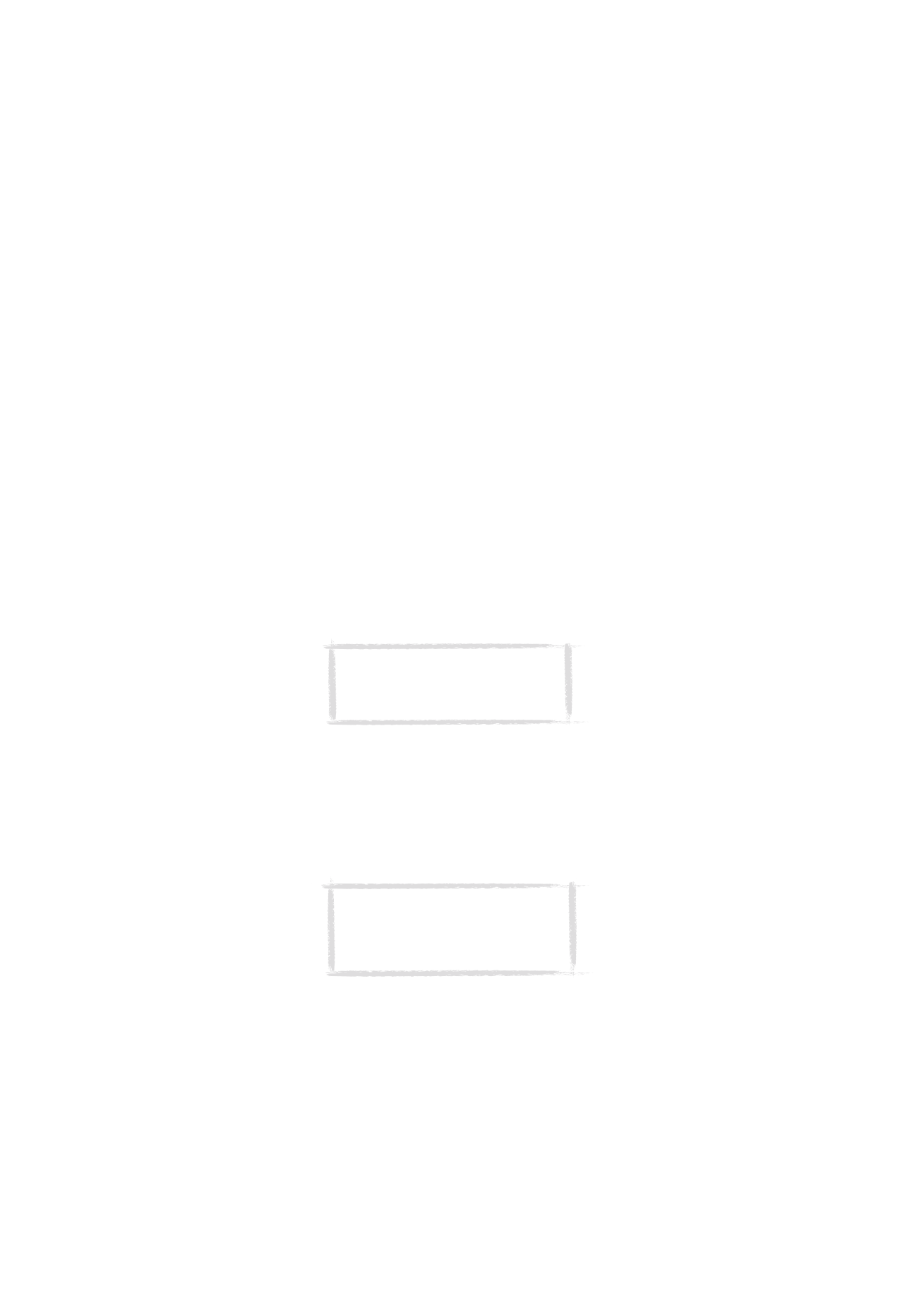
122
©2000 Nokia Mobile Phones. All rights reserved.
”Envoyé à” (voir ”Emploi du temps quotidien” à la page 117) et envoie un
message court spécial à tous les participants à l’événement, en retirant par
la même occasion l’événement de leur agendas. Ou bien,
2 Sélectionnez un participant dans la liste ”Envoyé à” et appuyez sur
Annuler événement. L’événement est retiré de l’agenda du participant.
Pour modifier une réservation que vous avez envoyée
Sélectionnez l’événement et appuyez sur Détails. Effectuez les modifications
souhaitées. Celles-ci sont envoyées aux agendas des personnes auxquelles
vous avez déjà envoyé la réservation.